Как да се направи място за Windows 7 система за задвижване
В тази статия ще разгледаме как да почистите диск C: \ на Windows 7, и се фокусирам върху него в размер на свободно пространство за нормалното функциониране на системата.


Нека да разгледаме други начини, по които можем да свободно място на системния диск.
Акт II - изтриване на временните файлове. В процеса на кандидатстване, те създават временни файлове, които са необходими за нормална работа. Тези файлове са създадени в папката TEMP, която се намира putiS: \ Windows \ Temp и автоматично трябва да се отстрани след приключване на приложението, но тя не винаги се случват. Ето защо, ние се връщаме, за да изберете всички TEMP папка (Ctrl + A) и натиснете Shift + DEL. Ако някои от файловете, необходими за изпълнение на приложението в този момент, Windows няма да ги премахнете. Можете също така да изчистите ТЕЛК чрез функцията "Почистване на диска". но повече за това по-късно.
Закон III - изчистването на кеша на браузъра си. Всеки кеша на браузъра си чисти от различни елементи от менюто, как да изчистите кеша на браузъра си го, можете да намерите с помощта на Google. Най-важното е, че при почистване на кеша, не забравяйте да премахнете отметката от съхранява данни за формуляри, бисквитки, запазени пароли, и така нататък. D. В противен случай, след изчистване на кеш паметта ще трябва да въведете новата парола за всички сайтове.
Акт IV - ". Disk Cleanup" За да използвате функцията за почистване на диска в Windows 7, отидете на "My Computer", десен бутон върху желаното устройство, изберете "Properties" и кликнете "Почистване на диска". Ние виждаме следния прозорец.


След оценката на свободно място, ще се появи прозорец, където можете да маркирате квадратчета, необходими за отстраняване на елементи. След кликване "OK" и натиснете бутона "Изтриване на файлове". Ще чакаме, докато премахването на всички.


Действието на петата - премахването на ненужните програми. Отидете на "Старт" - "Control Panel" - кликнете "Програмата" - ". Remove Programs" Изтеглете списъка с инсталирани програми. Те могат да бъдат филтрирани по размер и премахнете тези, които не използвате (особено голямо количество в модерна игра).
Важно: Ако не знаете предназначението на всички програми, по-добре е да не ги или преди да извадите vospolzovatsyaGoogle, за да се разбере какво тази програма е и дали е възможно да го премахнете докосвай!
Действие шесто - чиста време в папката Temp ApplicationData. AppData папката е скрита от тапети. За да видите скритите папки отиват на "Start" - "Control Panel" - вид "Малки икони" - "Folder Options" - раздел "View" - ". Покажи скритите файлове, папки и устройства" и поставят маркер в близост до надписа
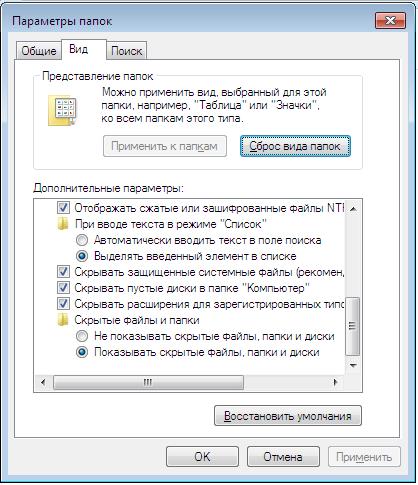
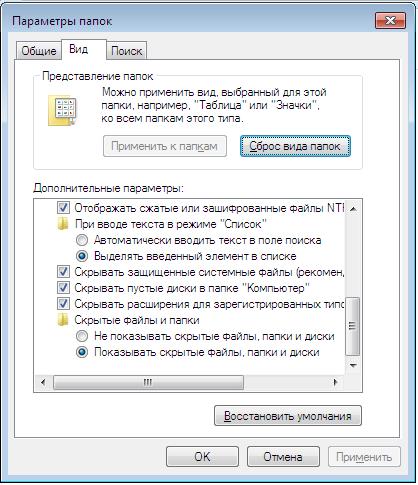
След като се следва пътя C: \ Users \% потребителско име% \ AppData \ Local \ Temp. След това изберете всички файлове и папки и натиснете Shift + Del. Данните, които в момента са в употреба няма да бъдат изтрити, така че просто натиснете "Напред".
Това са методите на почистване диск за начинаещи потребители в продължаването на тази статия, ние потърсим начини да освободят място за по-напреднали потребители, въпреки че те не са много сложни.
Във втората част ще бъде за прекъсване на връзката, а не с всички необходими функции на операционната система Windows 7, както и отделяне на определени параметри.
Насочете един - от зимен сън.
Хибернация - режим на система за компютърна операционна, спестяване на съдържанието на RAM до енергонезависима устройство за съхранение преди изключване. Това всъщност е режим, в който всички, че е действал на рестартирането на компютъра от RAM паметта на твърдия диск, и след напускане на зимен сън ние се работеща програма и работата на операционната система. За изпълнение на тази функция, операционната система запазва обема на твърдия диск приблизително равно на размера на RAM. Лично аз този режим никога не са харесвали като начин за излизане от нея по-рано бе придружено от повреди в операционната система, така че аз ви съветвам да се откажете от него (особено ако имате много RAM и достатъчно място на диск C: \). За деактивиране на хибернация, натиснете Start - Run и напишете CMD команда (пуснете командния ред). В разпореди powercfg.exe на командния ред / хибернация изключен. След рестартиране на компютъра, ще видите, свободното място на системния диск.
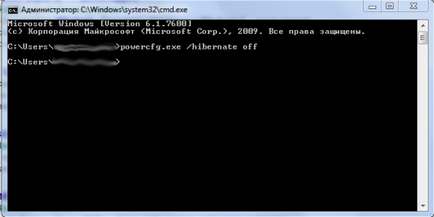
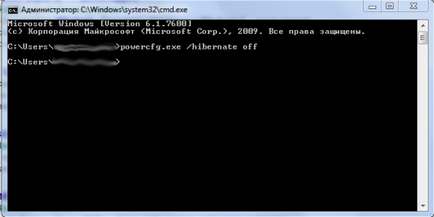
Или можете да влезете в "Start" - "Control Panel" - "Power" - "Промяна на настройките за плана" - "Промяна на настройките на захранването" - намират т "Dream", той разкрива, кликнете върху "хибернация след" въведете стойността "0".
На второ място - прехвърлянето или деактивиране на файла за виртуална памет.
Файлът за виртуална памет - е специално място на диска, което е запазено система и, в случай на липса на памет се използва за съхраняване на временни данни. Място в файла за виртуална памет се намира на диск C: \ и, ако е необходимо, можете да го преместите на втория диск. Ако имате голямо количество памет (6 GB), файла за виртуална памет да деактивирате. За да прехвърлите или деактивиране на файла за виртуална памет, кликнете с десния бутон върху "My Computer" - "Properties" - "Advanced System Settings" - раздел "Advanced" - раздел "Ефективност" - бутон "Options".
Тук можете да промените местоположението на файла за виртуална памет, или да посочите местоположението на размера на файла за виртуална памет "0" и задаване на маркер "не пейджинг файл", за да го изключите.


Третата точка - се премести папката Temp.
С цел да се временна папка от отглеждане на системното устройство отново, тя може да бъде прехвърлена към втория диск.
Параграф Четири - премахнете точки за възстановяване.
За да изтриете всички точки за възстановяване, които ще "Старт" - "Control Panel" - "System" - натиснете "Защита на системата".
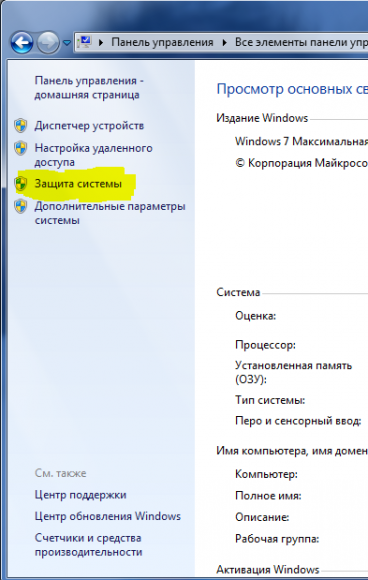
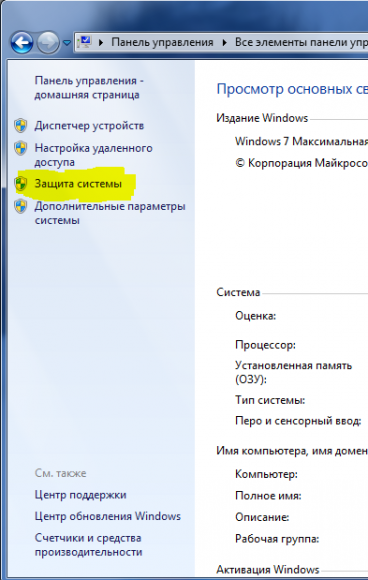
Натиснете бутона "Customize".
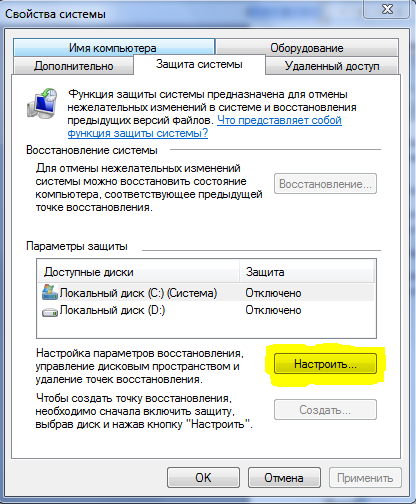
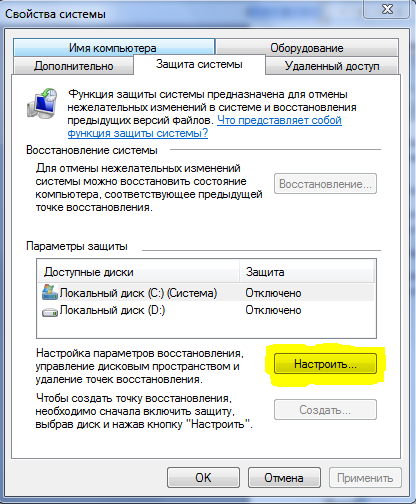
В прозореца, който се отваря, щракнете върху бутона "Изтрий" срещу надписа "За да изтриете всички точки за възстановяване, включително и системните настройки и предишни версии на файлове".
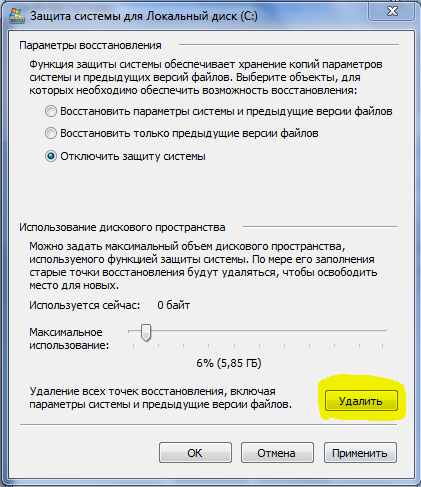
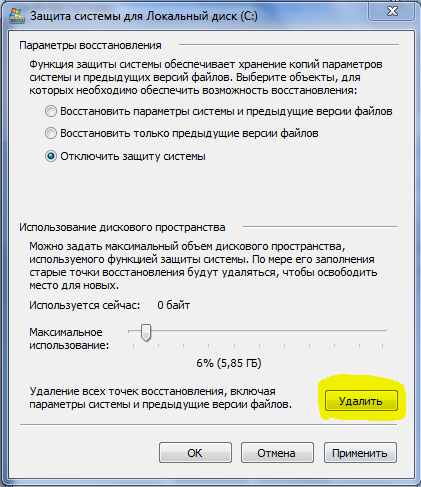
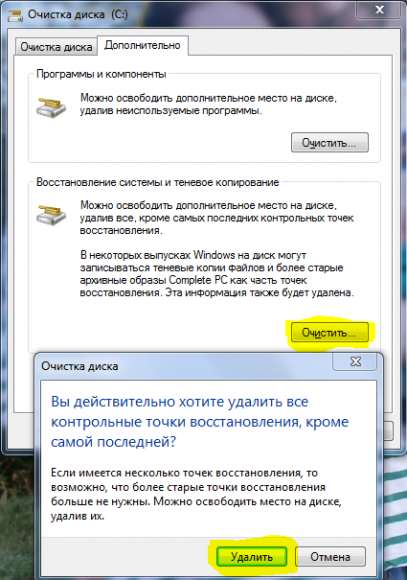
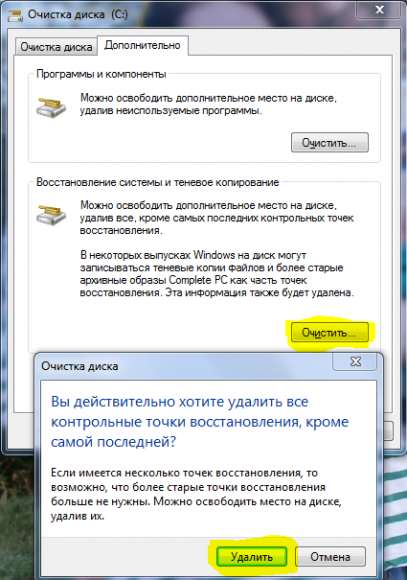
Също така препоръчваме да проверите за стари копия на Windows 7. Тъй като Windows Vista стана възможно да инсталирате нова операционна система на един дял със старото. В резултат на това след инсталирането на новата операционна система на вашия C: \ главната директория се появи в папката Windows.old. Отиди в тази папка (или ако имате повече от един по един на всеки), прехвърлянето на важна информация от «Документи и настройки» и "Desktop" и след това изтрийте цялата папка.
Благодаря на всички ви за вниманието, на добър час, за да изберете вашите компютри.
Базил ценител- Дейност: 32k
- Репутация: 390
- Пол: Мъж
Преди Василий експерт 2 години
+4 Отговор Затвори
Базил ценител- Дейност: 32k
- Репутация: 390
- Пол: Мъж
Преди Василий експерт 2 години
+3 Отговор Затвори
Николай Serebryakov майстор преди 2 години
За сметка на втората точка - Не ви съветвам:
- от една страна, в случай на неуспех на Windows 7 ще има къде да се напише сметище с грешка за евентуално последващо намаление на системата (както автоматично и ръчно)
- на второ място, Windows 7 вероятно ще бъде постоянно се кълнат в липса на памет (това е оперативна), дори и да има изобилие от пространство
За сметка на третия:
превод - е добра, но ще бъде налагано друго устройство, което не е добро
За сметка на четвъртия - както аз не те съветвам:
в случай на повреда на Windows 7, които няма да се възстанови бързо системата, можете да изтриете ненужни точки за възстановяване, с изключение на последния, но не забраните за възстановяване на системата
В крайна сметка:
Всички по-горе се отнася за перфектно Windows XP (виж от там и се премества), но Windows 7 е доста по-различно и неговата система за възстановяване работи абсолютно правилно и правилно в автоматичен режим, в 85% (в моя опит) прави в случай на повреда в системата
Ако искате да изчистите горните драйвери и папки в Windows 7, а след това за кратко (търсене в Google):
- Пакет за актуализиране KB2852386
- Registry Edit: Clear файла за виртуална памет при спиране (включен), макар че ... почистете го - не е чист, и съответния размер на системата все още ще резерв, но всички ТЕМП и ПТУ ще ochischatsya
- редактиране на системния регистър: почистване на последно отваряните документи, при излизане от системата
- т.н.
След рестартирането, нулиране техния размер - се почиства (ако не е забранено в регистъра).
И така, аз съм температура, ПТУ и потребителското температура, ПТУ система се премества в папка на друг физически твърд диск и файлове в същото време някои програми, които ви позволяват да прехвърляте вашата временна папка в предпочитанията на потребителя. "